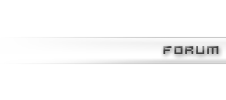Le mystère, c'est pour cacher les défautsDernière mise à jour : 10/04/2007Version du logiciel utilisée: photoshop CS 1° : Donner une description brève du tutoBeh, voyez par vous-même :
Joli hein ?
1) C'est écrit noir sur blanc !Alors ... On commence par les bases : vous ouvrez photoshop, vous faires un nouveau document .... Si vous ne vous y prennez pas trop comme un manche, vous devriez avoir çà.
Ensuite, vous le remplissez de noir, et vous mettez un texte blanc dessus. Jusqu'ici, ya pas trop de problème, et vous devez sûrement avoir l'impression d'être un grand et talentueux infographiste...
Waha ... C'est beau hein ? Mais c'est pas finit. Dupliquez maintenant le cadre texte. On achacun nos méthodes, clic droit "dupliquer calque" ou un cliquer-glisser sur le bouton qui sert à en faire de nouveaux etc ...
Ensuite, vous appliquez sur la copie un flou radial. Comme ceci :
Il va normalement vous demmender si vous voulez pixelliser le calque. C'est à dire qu'il ne sera plus vu comme du texte, mais comme une image. Vous cliquez alors sur "oui".
Vous appliquez alors le flou radial en le mettant à 100, et en mode "zoom".
Et vous le faites trois fois.
Vous obtenez alors un truc qui ressemble à çà :
Ensuite vous appliquez un flou gaussien, qu'on peut trouver ici.
Et vous le mettez sur deux pixels, comme indiqué sur la photo.
Vous obtenez alors ... Ceci !
C'est joli hein ? Cà peut même être une fin en soi ... Mais on va annimer tout çà ...